Tadu xin hướng dẫn khách hàng cách Sử dụng Mail Server và Cấu hình Mail trên Outlook.
Sau khi quý khách đã trỏ hoàn tất các DNS, thực hiện các thao tác sau:
- Truy cập link: mailadmin.(Tên domain).
Link truy cập này chỉ có Account có quyền admin mới có thể truy cập và quản trị User.
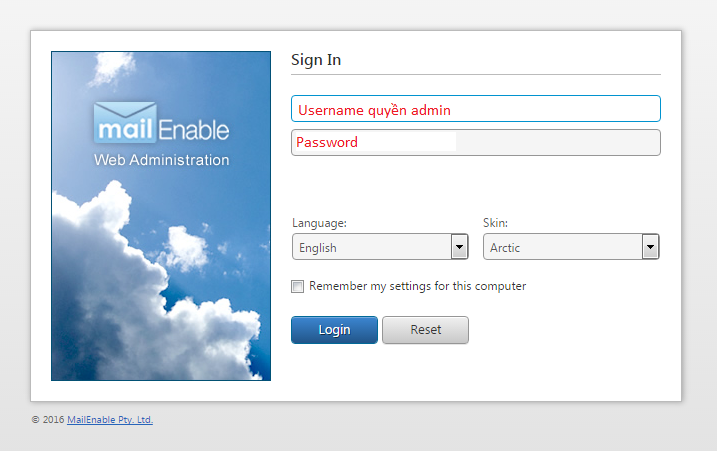
Tạo User mới Mail Server (Tạo trên account Admin).
- Lựa chọn Option bên dưới để tạo User mới.
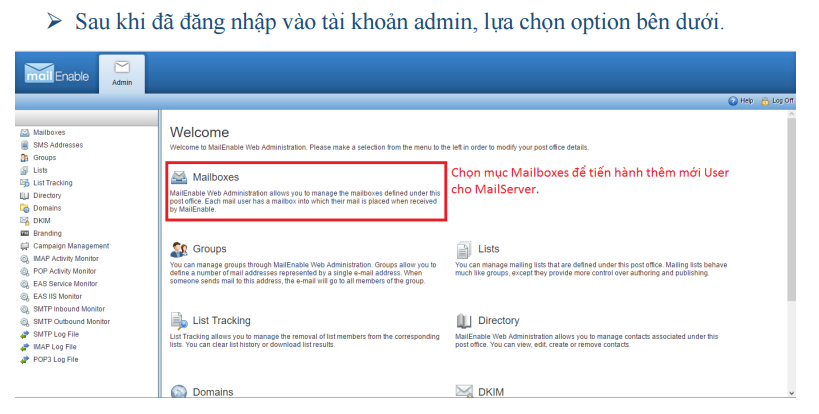
- Lựa chọn Option: “Add New”.
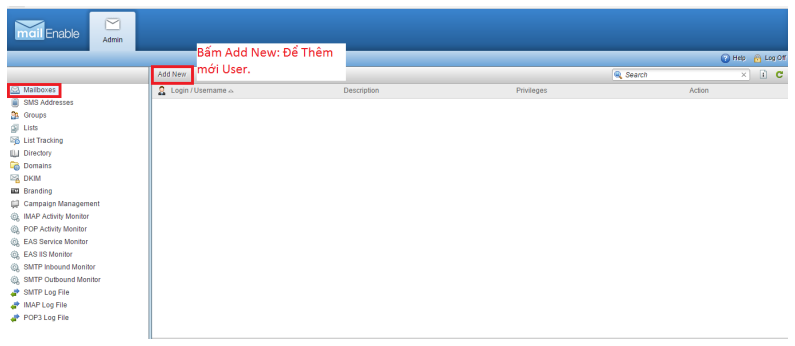
- Sau khi đã nhấn “Add New”. Quý khách cấu hình các Option bên dưới theo mẫu:

- Sau khi đã tạo User mới thành công, quý khách nên Refresh lại Page để cập nhật lại thông tin.
Check mail qua web:
- Truy cập Link: mail.(Tên domain).
- Nhập username và mật khẩu đã tạo ở bước trên.
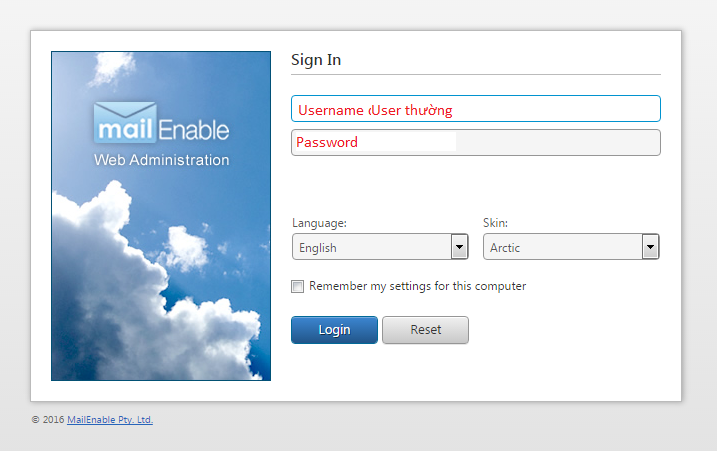
Cấu hình Mail trên Outlook.
- Mở Outlook, lựa chọn option “Add Account” trong Outlook.
- Lựa chọn Option bên dưới để thêm Account.
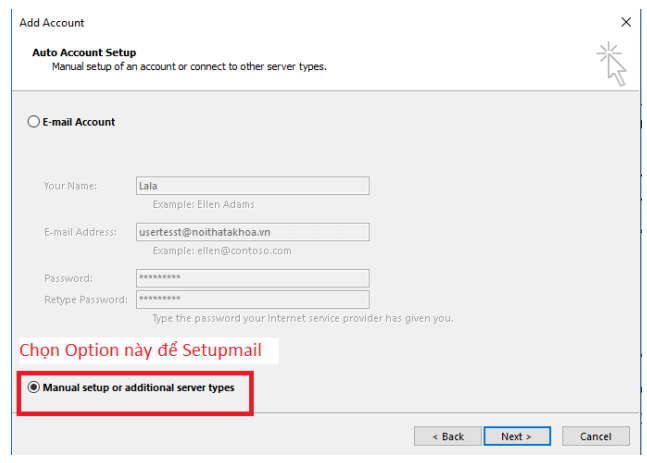
- Lựa chọn Option bên dưới (Cấu hình mail Pop hoặc Imap).
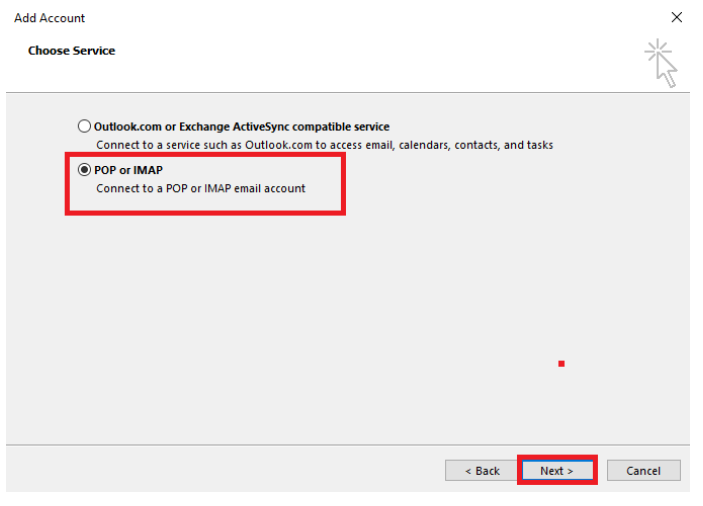
- Sau khi đã hoàn thành các bước trên, quý khách tiến hành khai báo các thông số theo mẫu bên dưới.
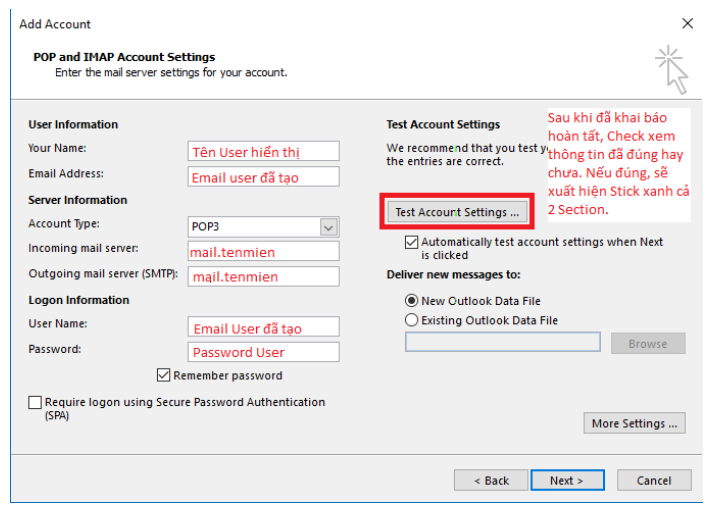
- Phần More Settings, Quý khách check vào ô My outgoing Server (SMTP) requires authentication trong phần Outgoing Server như ảnh bên dưới.
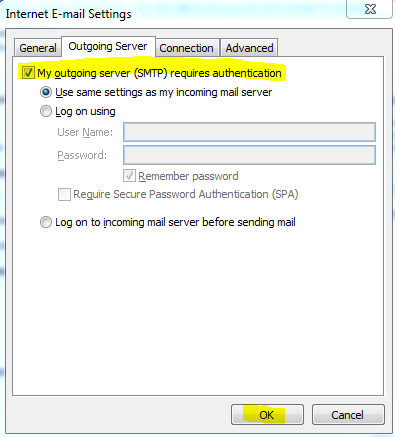
3. Tương tự như việc cấu hình cho Mail trên Android hoặc IOS.
- Cách setup email, tạo User mới, quý khách cấu hình tương tự với các thông số bên dưới.
- outgoing: mail.(tên miền).
- SMTP: 25.
- Với Username và Password là account mà quý khách đã tạo trên Mail Server.
- Ingoing: mail.(tên miền).
Hoặc quý khách có thể tham khảo một số link sau về cách Setup mail trên IOS và Android.





